Kantorkita.co.id – Dalam dunia profesional, manajemen kehadiran karyawan merupakan salah satu aspek penting yang harus dikelola dengan baik. Salah satu cara sederhana untuk melakukan hal ini adalah dengan membuat tabel absen menggunakan Notepad, aplikasi pengolah teks yang tersedia secara default pada kebanyakan sistem operasi. Meskipun terkesan sederhana, tabel absen di Notepad dapat menjadi alat yang efektif dan efisien untuk melacak kehadiran karyawan, terutama bagi perusahaan atau organisasi kecil.
Artikel ini akan memberikan panduan lengkap dan praktis tentang cara membuat tabel absen di Notepad, mulai dari persiapan awal hingga pengisian data. Kami juga akan membahas beberapa tips dan trick untuk membuat tabel absen yang lebih efektif dan mudah digunakan.
Mungkin Anda Butuhkan:
Aplikasi Absensi
Aplikasi Absensi Online
Aplikasi Absensi Gratis
Persiapan Awal
Sebelum memulai membuat tabel absen di Notepad, ada beberapa hal yang perlu dipersiapkan terlebih dahulu:
1. Informasi Karyawan: Pastikan Anda memiliki daftar lengkap nama-nama karyawan yang akan dicatat dalam tabel absen.
2. Periode Absensi: Tentukan periode waktu yang akan dicakup dalam tabel absen, misalnya satu bulan atau satu minggu.
3. Hari Kerja: Identifikasi hari-hari kerja yang berlaku dalam organisasi Anda, karena tabel absen hanya perlu mencakup hari-hari kerja.
4. Jenis Absensi: Tentukan jenis-jenis absensi yang akan dicatat, seperti hadir, sakit, cuti, atau terlambat.
Dengan mempersiapkan informasi-informasi ini, Anda akan lebih mudah dalam merancang dan mengisi tabel absen di Notepad.
Langkah-langkah Membuat Tabel Absen
Berikut adalah langkah-langkah untuk membuat tabel absen di Notepad:
1. Buka Notepad: Buka aplikasi Notepad di komputer Anda.
2. Buat Judul: Pada baris pertama, tuliskan judul tabel absen, misalnya “Tabel Absen Karyawan”.
3. Buat Kolom-kolom: Buat kolom-kolom yang diperlukan untuk tabel absen. Anda dapat membuat kolom untuk tanggal, hari, nama karyawan, dan jenis absensi. Gunakan tab atau spasi untuk memisahkan kolom-kolom tersebut.
Contoh:

4. Isi Data Karyawan: Masukkan nama-nama karyawan pada kolom “Nama Karyawan”. Pastikan urutan nama sesuai dengan jumlah hari kerja dalam periode yang Anda tentukan.
5. Isi Data Tanggal dan Hari: Mulai mengisi kolom “Tanggal” dan “Hari” sesuai dengan periode absensi yang Anda tentukan. Pastikan hari-hari kerja saja yang dicatat.
6. Isi Jenis Absensi: Pada kolom “Jenis Absensi”, isi dengan keterangan sesuai dengan kehadiran karyawan, seperti “Hadir”, “Sakit”, “Cuti”, atau “Terlambat”.
7. Simpan Tabel Absen: Setelah selesai mengisi data, simpan file Notepad dengan nama yang sesuai, misalnya “Tabel Absen Bulan Agustus 2023.txt”.
Dengan mengikuti langkah-langkah di atas, Anda telah berhasil membuat tabel absen karyawan menggunakan Notepad.
Mungkin Anda Butuhkan:
Aplikasi Absensi Android
Aplikasi Absensi IOS
Absensi Android
Absensi Ios
Tips dan Trick Membuat Tabel Absen di Notepad
Berikut beberapa tips dan trick untuk membuat tabel absen di Notepad yang lebih efektif dan mudah digunakan:
1. Gunakan Tabulasi: Alih-alih menggunakan spasi, gunakan tombol tab untuk memisahkan kolom-kolom dalam tabel. Ini akan membuat tabel terlihat lebih rapi dan konsisten.
2. Buat Contoh Tabel: Buatlah contoh tabel absen terlebih dahulu, kemudian salin dan sesuaikan dengan kebutuhan Anda. Ini akan memudahkan Anda dalam membuat tabel baru di lain waktu.
3. Tambahkan Total Kehadiran: Tambahkan kolom tambahan untuk menghitung total kehadiran, cuti, atau keterlambatan karyawan selama periode tertentu.
4. Gunakan Rumus Sederhana: Anda dapat menggunakan rumus sederhana di Notepad, seperti menghitung jumlah hari hadir dengan menggunakan fungsi “COUNTIF”.
5. Buat Keterangan Jenis Absensi: Tambahkan keterangan singkat di bawah tabel untuk menjelaskan makna dari setiap jenis absensi yang digunakan.
6. Backup Tabel Absen: Jangan lupa untuk membuat backup tabel absen secara berkala, misalnya dengan menyimpannya di media penyimpanan eksternal atau cloud storage.
Dengan menerapkan tips dan trick di atas, Anda dapat membuat tabel absen di Notepad yang lebih terstruktur, mudah dibaca, dan bermanfaat bagi manajemen kehadiran karyawan di organisasi Anda.
Mungkin Anda Butuhkan:
Slip Gaji Digital
Aplikasi Absensi Mobile
Aplikasi Absensi Gratis
Absensi Gratis
Penutup
Membuat tabel absen di Notepad merupakan solusi sederhana namun efektif untuk melacak kehadiran karyawan, terutama bagi organisasi atau perusahaan kecil. Dengan mengikuti panduan lengkap dan praktis yang telah dipaparkan, Anda dapat membuat tabel absen yang sesuai dengan kebutuhan bisnis Anda.
Jangan ragu untuk terus mengembangkan dan meningkatkan tabel absen di Notepad sesuai dengan kebutuhan organisasi Anda. Ingatlah, manajemen kehadiran karyawan yang baik dapat berkontribusi pada efisiensi dan produktivitas organisasi secara keseluruhan. (Kantorkita.co.id/Admin)